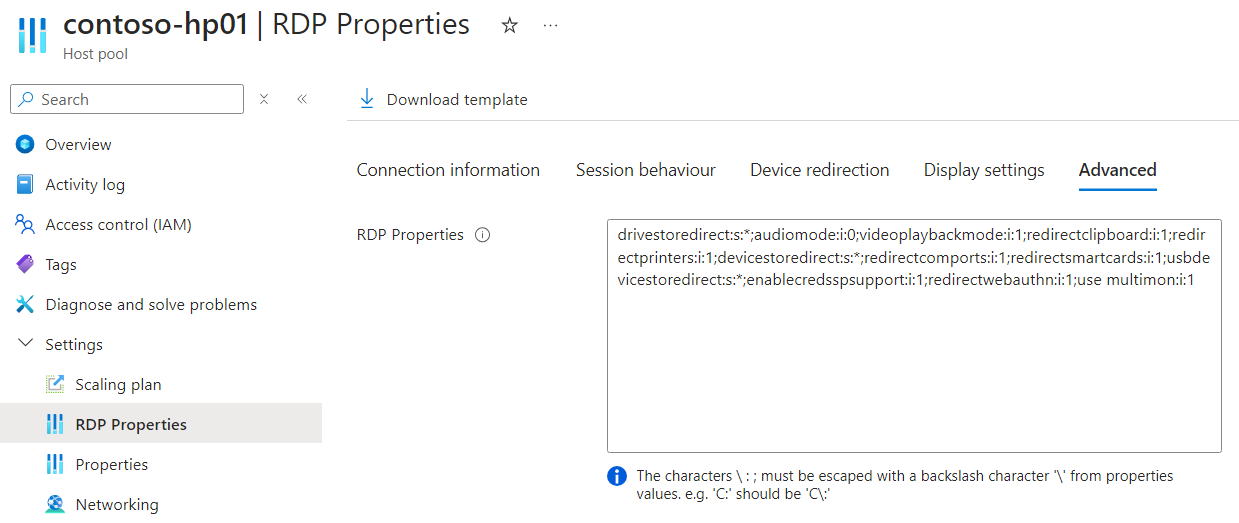Ustawianie niestandardowych właściwości protokołu RDP (Remote Desktop Protocol) w puli hostów w usłudze Azure Virtual Desktop
Gdy użytkownicy logują się do aplikacji systemu Windows lub aplikacji pulpitu zdalnego, są wyświetlane pulpity i aplikacje, do których mają dostęp. Dla każdego pulpitu i aplikacji istnieje odpowiedni .rdp plik zawierający wszystkie właściwości połączenia do użycia podczas nawiązywania połączenia z sesją zdalną za pośrednictwem protokołu RDP (Remote Desktop Protocol). Te właściwości protokołu RDP są ustawiane dla puli hostów.
Każda pula hostów ma zestaw domyślnych właściwości i wartości protokołu RDP. Możesz dodać inne właściwości do domyślnego zestawu lub zastąpić wartości domyślne, ustawiając niestandardowe właściwości protokołu RDP. W tym artykule pokazano, jak ustawić niestandardowe właściwości protokołu RDP w puli hostów przy użyciu witryny Azure Portal, programu Azure PowerShell i interfejsu wiersza polecenia platformy Azure.
Domyślne właściwości protokołu RDP puli hostów
Pule hostów mają domyślnie następujące właściwości i wartości protokołu RDP:
| Właściwość RDP | Szczegóły |
|---|---|
audiomode:i:0 |
Określa, czy maszyna lokalna lub zdalna odtwarza dźwięk. |
devicestoredirect:s:* |
Określa, które urządzenia peryferyjne korzystające z protokołu MTP (Media Transfer Protocol) lub Protokołu TRANSFERU obrazów (PTP), takie jak aparat cyfrowy, są przekierowywane z lokalnego urządzenia z systemem Windows do sesji zdalnej. |
drivestoredirect:s:* |
Określa, które dyski stałe, wymienne i sieciowe na urządzeniu lokalnym zostaną przekierowane i dostępne w sesji zdalnej. |
enablecredsspsupport:i:1 |
Określa, czy klient będzie używać dostawcy obsługi zabezpieczeń poświadczeń (CredSSP) do uwierzytelniania, jeśli jest dostępny. |
redirectclipboard:i:1 |
Określa, czy należy przekierować schowek. |
redirectcomports:i:1 |
Określa, czy porty szeregowe lub COM na urządzeniu lokalnym są przekierowywane do sesji zdalnej. |
redirectprinters:i:1 |
Określa, czy drukarki dostępne na urządzeniu lokalnym są przekierowywane do sesji zdalnej. |
redirectsmartcards:i:1 |
Określa, czy urządzenia kart inteligentnych na urządzeniu lokalnym zostaną przekierowane i dostępne w sesji zdalnej. |
redirectwebauthn:i:1 |
Określa, czy żądania WebAuthn z sesji zdalnej są przekierowywane do urządzenia lokalnego zezwalającego na korzystanie z lokalnych wystawców uwierzytelnienia (takich jak Windows Hello dla firm i klucze zabezpieczeń). |
usbdevicestoredirect:s:* |
Określa, które obsługiwane urządzenia USB na komputerze klienckim są przekierowywane przy użyciu nieprzezroczystego przekierowania niskiego poziomu do sesji zdalnej. |
use multimon:i:1 |
Określa, czy sesja zdalna będzie używać jednego lub wielu ekranów z urządzenia lokalnego. |
videoplaybackmode:i:1 |
Określa, czy połączenie będzie używać wydajnego przesyłania strumieniowego multimediów RDP do odtwarzania wideo. |
Aby uzyskać pełną listę obsługiwanych właściwości i wartości, zobacz Obsługiwane właściwości protokołu RDP za pomocą usługi Azure Virtual Desktop
Napiwek
Aby dowiedzieć się więcej na temat przekierowywania urządzeń peryferyjnych i zasobów, zobacz Przekierowywanie urządzeń peryferyjnych i zasobów za pośrednictwem protokołu Remote Desktop Protocol. Może być konieczne skonfigurowanie więcej niż tylko właściwości protokołu RDP.
Wymagania wstępne
Przed ustawieniem niestandardowych właściwości protokołu RDP w puli hostów potrzebne są następujące elementy:
Istniejąca pula hostów.
Konto platformy Azure ma przypisaną rolę Współautor puli hostów wirtualizacji pulpitu lub jej odpowiednik.
Jeśli chcesz używać interfejsu wiersza polecenia platformy Azure lub programu Azure PowerShell lokalnie, zobacz Używanie interfejsu wiersza polecenia platformy Azure i programu Azure PowerShell z usługą Azure Virtual Desktop, aby upewnić się, że masz zainstalowane rozszerzenie interfejsu wiersza polecenia platformy Azure dla pulpitu lub moduł Az.DesktopVirtualization programu PowerShell. Alternatywnie użyj usługi Azure Cloud Shell.
Konfigurowanie niestandardowych właściwości protokołu RDP
Wybierz odpowiednią kartę dla danego scenariusza.
Poniżej przedstawiono sposób konfigurowania właściwości protokołu RDP przy użyciu witryny Azure Portal. Aby uzyskać pełną listę obsługiwanych właściwości i wartości, zobacz Obsługiwane właściwości protokołu RDP za pomocą usługi Azure Virtual Desktop.
Zaloguj się w witrynie Azure Portal.
Na pasku wyszukiwania wprowadź ciąg Azure Virtual Desktop i wybierz pasujący wpis usługi.
Wybierz pozycję Pule hostów, a następnie wybierz nazwę puli hostów, którą chcesz zaktualizować.
Wybierz pozycję Właściwości protokołu RDP, a następnie wybierz kartę Zaawansowane .
Dodaj dodatkowe właściwości protokołu RDP lub wprowadź zmiany w istniejących właściwościach protokołu RDP w formacie rozdzielanym średnikami, tak jak pokazano już wartości domyślne.
Gdy wszystko będzie gotowe, wybierz pozycję Zapisz , aby zapisać zmiany. Użytkownicy muszą odświeżyć swoje zasoby, aby otrzymywać zmiany.